Människor älskar alltid MSN, Facebook, Twitter och andra chattverktyg för att kontakta vänner, familj och högskolor. Men iPhone-meddelanden är också bekväma och populära, till exempel är textmeddelanden och iMessages på iPhone ersättningsbara i vårt dagliga liv. Du måste vara mycket upprörd när du tar bort textmeddelanden från din iPhone slarvigt. Eftersom vi alla vet det finns viktig information och värdefulla minnen i dina iPhone-textmeddelanden. För att undvika denna situation väljer de flesta att säkerhetskopiera sin iPhone till iTunes och iCloud. Det här är en idé. Och detaljerad funktion visas för dig i nästa artikel.
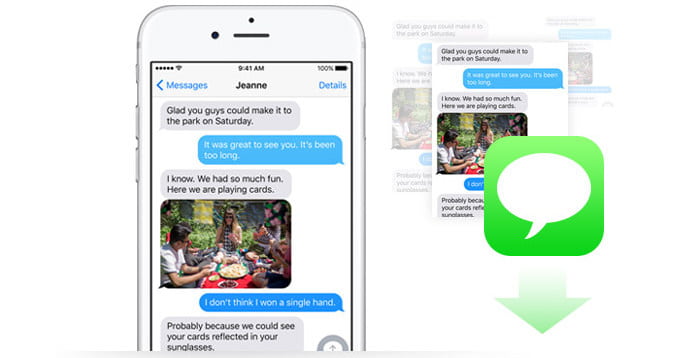
Varken iTunes eller iCloud tillåter dig inte att se dina textmeddelanden. Så det finns inget sätt att få tillgång till textmeddelanden via iTunes eller iCloud. Så synd! Du kan fråga: "Förutom iTunes och iCloud, hur exporterar jag min SMS till datorn från min iPhone 5? Finns det en app för att spara textmeddelanden?"
Svaret är att du kan prova den här appen som överför och sparar iPhone, FoneTrans. Det ger dig en enklare metod jämfört med att kopiera din iPhone till iTunes och iCloud för säkerhetskopiering av meddelanden. Med förlustfri kvalitet och hög hastighet hjälper den här programvaran dig att ladda ner och arkivera textkonversation från iPhone till din dator. Dessutom kan du överföra dessa textmeddelanden från gamla iPhone till nya iPhone. Med ett ord gör den kraftfulla appen att du sparar textmeddelanden från din iPhone iPhone X / 8/7 / SE / 6s Plus / 6s / 6 Plus / 6 / 5s / 5c / 5 till PC eller Mac och oroa dig inte för viruset och Trojansk häst.
Som ovan nämnts får du chansen att spara och säkerhetskopiera SMS från din iPhone på tre sätt. En är iTunes, en är iCloud och en annan använder sig av programvaran för kopiering av meddelanden - FoneTrans.
Jämfört med att spara textmeddelanden på iPhone i iCloud och iTunes, låter det här programmet du exportera SMS till din dator eller andra iOS-enheter. Dessutom kan du lagra dem i tre filtyper, inklusive Excel, Text och Html. Du kan visa eller skriva ut dem så länge du vill, eftersom du har åtkomst till dessa textmeddelanden för att kontrollera dem.
Följ stegen nedan för att spara dina SMS från iPhone.
steg 1Anslut din iPhone till programmet
Installera FoneTrans och kör den. Anslut sedan din iPhone via USB-kabel för att starta.

steg 2Välj textmeddelanden du vill spara
Välj "SMS" från vänsterlistan och välj de meddelanden du vill spara till datorn, du kan också förhandsgranska dem i högerlista.

steg 3 Exportera och spara textmeddelanden till datorn
Klicka på rullgardinsmenyn från "Exportera till" för att ladda ner alla meddelanden eller valda meddelanden till CSV / HTML / TXT-fil.

När du är klar med detta får du dina SMS-meddelanden från din iPhone till datorn. Det är bekvämt för dig att lagra meddelanden om du tappar.
Dessutom är det bättre för musikälskare att den här appen också stöder överföring av videor, kontakter, video och foton osv till iPhone / iPad / iPod / PC.
steg 1Starta iTunes och anslut din iPhone till datorn.
steg 2Klicka på namnet på din iPhone så ser du all data på din iPhone i vänsterlistan. Välj sedan bara "Den här datorn" och "Säkerhetskopiera nu" för att säkerhetskopiera dina iPhone-data, inklusive SMS-meddelanden till din dator.
Om du vill se informationen om textmeddelanden måste du besöka ett annat inlägg här: extrahera textmeddelanden från iTunes backup.
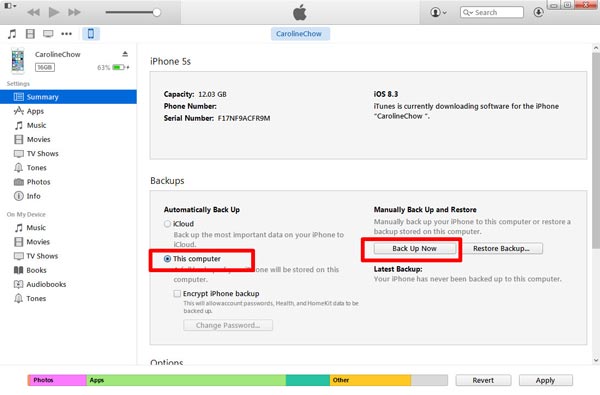
Missa inte: Hur du arkiverar textmeddelanden på iPhone
Sättet att säkerhetskopiera och spara iPhone-textmeddelanden på iCloud behöver bara din iPhone.
steg 1Anslut din iPhone med WIFI-nätverk.
steg 2Se till att din iCloud Backup är öppen. I iOS 8 eller senare klickar du på "Inställningar"> "iCloud"> "Säkerhetskopiering". På iOS 7 eller tidigare, tryck på "Inställningar"> "iCloud"> "Lagring och säkerhetskopiering".
steg 3Klicka på "Säkerhetskopiera nu" för att spara och säkerhetskopiera alla dina iPhone-data.
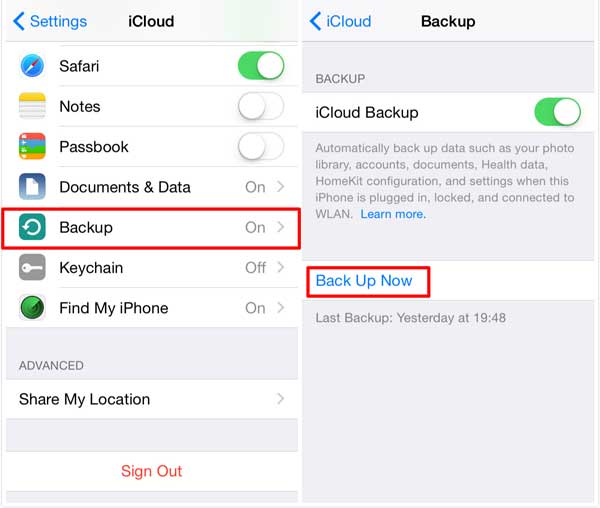
Du kan trycka på "Inställningar"> "iCloud"> "Lagring"> "Hantera lagring" för att se om din säkerhetskopiering lyckas eller inte.
ICloud säkerhetskopierar dock bara dina meddelanden på iPhone, men du kan inte se detaljerna på iCloud. Men du kan resoter iPhone från iCloud om du tar bort några viktiga meddelanden.